一、打开筛选功能的快捷方法:CTRL SHIFT ...
上期内容我们介绍了如何令你的表格不会任他人随意修改的保护方法,今天,我们再来给大家分享五个高手必备的小技巧吧~
一、打开筛选功能的快捷方法:CTRL SHIFT L

二、批量删除空行
1、CTRL G 打开定位功能,选择“空值”,确认完成;
2、单击右键,选择“删除”,选择“整行”即可。
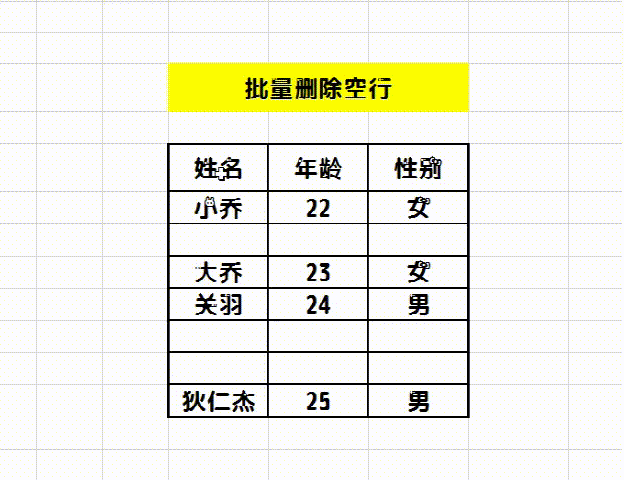
三、智能分列:CTRL E
WPS word文本转换表格
上期内容我们介绍了 批量调整表格的方法 ,今天,再来给大家分享一个文本转换表格的小技巧。 如图所示,领导发来一份文本格式的入库详单,要求我们将它变成简洁明了的表格形式。 那这
先手动完成一行分列,接着在下方按下快捷键,即可完成全部分列。
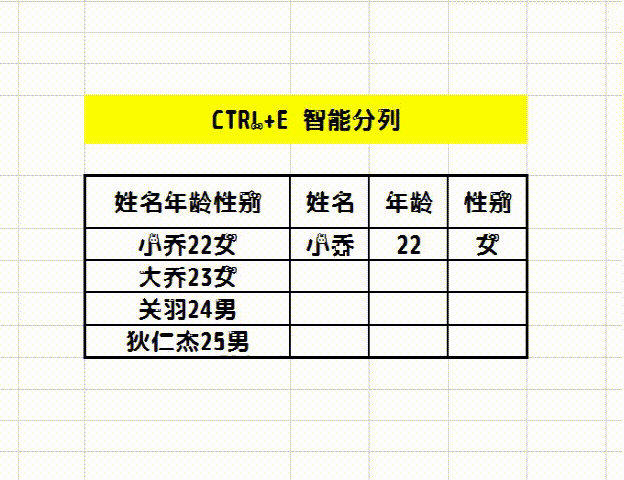
四、隔行填充
首先持续按下CTRL键,再配合鼠标选中要填充的行,选定完成后直接跟着按下D键即可全部填充。

五、自动换行:ALT 回车键

怎么样?今天的内容是不是简单又实用呢?你学会了么?
wps下一页如何增加_wps下一页增加的方法
WPS excel你不可不知的调表小技巧
上期内容我们介绍了 多列数据合并的小技巧 ,今天,再来给大家分享一个快速批量修改表格的方法。 如下图所示,老板要求将标红的人员名单删除,并重新整理一份新名单出来,那这时,我






